I et af vores tidligere indlæg viste vi dig, hvordan du nemt installerer Macrium Reflect Free-udgaven i din Windows. Efter installation af Reflect er det altid en god ide at oprette redningsmediet, så du kan sikkerhedskopiere og gendanne fra et startbart medie. Du kan bruge redningsmediet til at gendanne dine drevbilleder, hvis din pc nogensinde ikke starter.
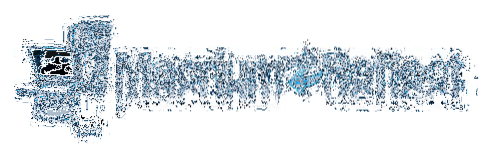
Den gratis udgave af Macrium Reflect-redningsmedier har en brugervenlig grænseflade og giver dig backup-drev ved at oprette billeder af dem og giver dig også mulighed for at gendanne tidligere oprettede drevbilleder.
Hvis du har oprettet drevbilleder ved hjælp af Macrium Reflect og ikke har oprettet redningsmediet endnu, skal du oprette Macrium Reflect redningsmediet, da det giver dig mulighed for at gendanne drevbilleder, hvis din Windows nogensinde ikke starter.
Udfør nedenstående trin til forbered Macrium Reflekter redningsmedier. Du kan enten bruge et CD / DVD eller USB-drev til at forberede redningsmediet.
Trin 1: Kør Macrium Reflect-software.
Trin 2: Klik på Opret startbart redningsmedie ikon (den første) i værktøjslinjen eller klik Andre opgaver menuen, og klik derefter på Opret redningsmedier mulighed for at åbne Rescue Media-guiden.
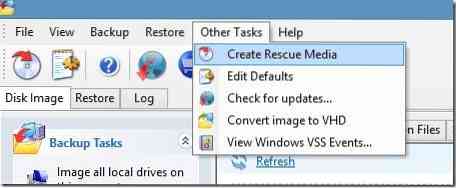
Her anbefaler vi dig vælg Windows PE 4.0 ikke fordi du kører Windows-operativsystem, men fordi Windows PE tilbyder al Macrium Reflect-gendannelses- og kloningsfunktionalitet og understøtter også en bred vifte af pc-hardware.
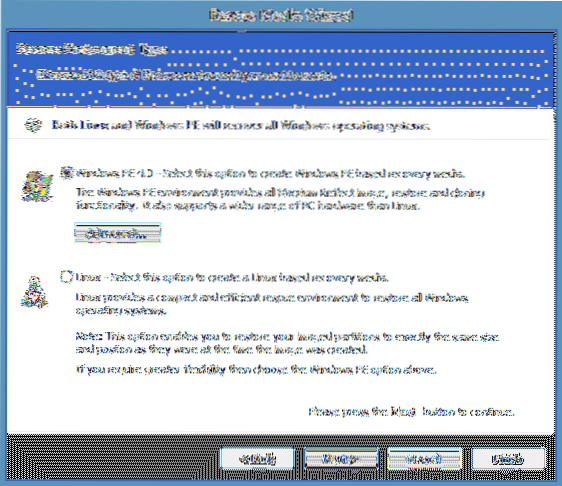
Klik på Næste knappen for at fortsætte til næste trin.
Hvis du allerede har downloadet Windows PE-komponenter, mens du downloader Macrium Reflect, kan du sikkert springe trin 3 over og følg instruktionerne i trin 4. Med andre ord kan du se billedet i trin 4, når du klikker på den næste knap.
Og hvis du har valgt Reflect Installer Only-indstillingen, mens du downloader Reflect, skal du følg instruktionerne i trin 3.
Trin 3: Vælg her Windows PE-arkitektur (32-bit redningsmedier er ikke kompatible med 64-bit Windows, og omvendt), klik Næste og klik derefter på Hent knappen, når den beder om din tilladelse til at downloade PE-komponenter (~ 375 MB) fra Microsoft-serveren.
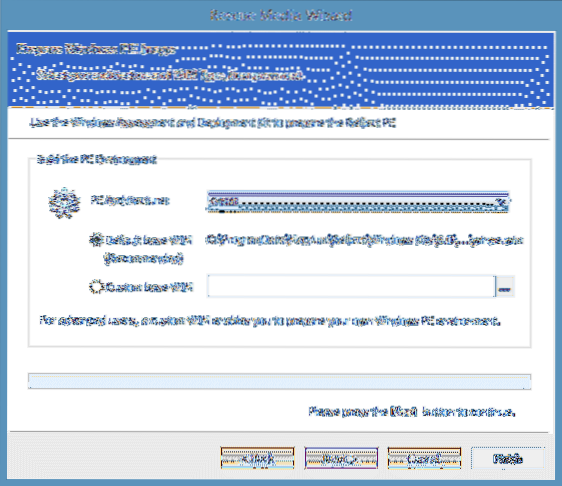
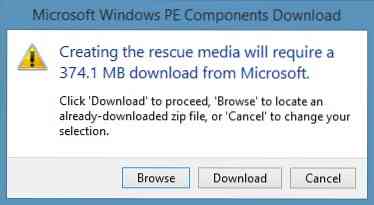
BEMÆRK: Du skal nøje vælge arkitekturen, da 32-bit redningsmedier ikke kan bruges på en 64-bit Windows-maskine. Ligeledes understøtter 64-bit redningsmedier ikke 32-bit Windows. Men hvis du forbereder redningsmediet til brug på en anden maskine, kan du vælge arkitekturen for Windows installeret på en anden maskine.
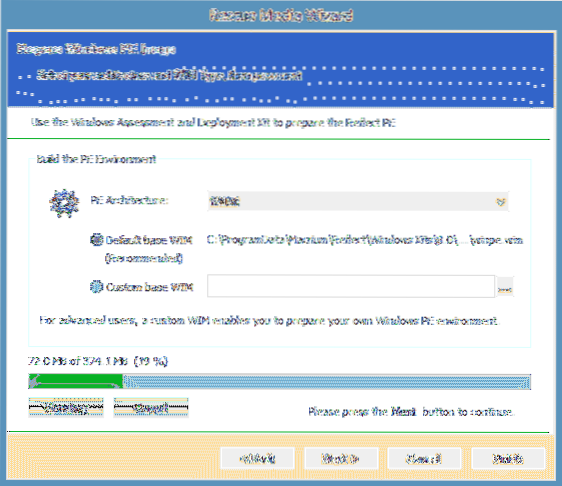
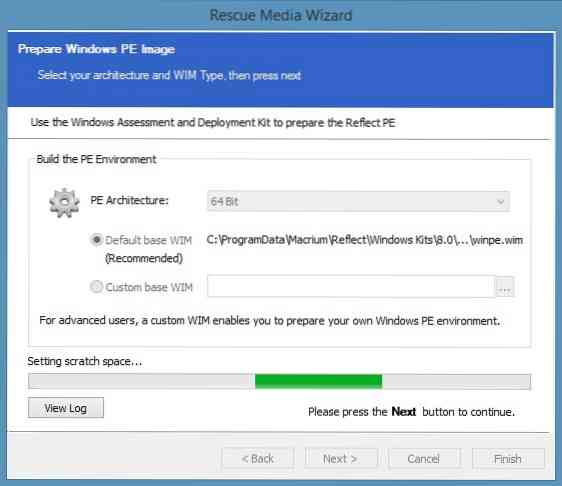
Afhængigt af din forbindelseshastighed kan downloadprocessen tage et par minutter til timer.
Trin 4: Når du ser følgende dialogboks, skal du blot klikke Blive ved knap.

Trin 5: Vælg dit cd / dvd-drev, eller vælg en USB-enhed, som du gerne vil bruge til at oprette bootbare redningsmedier.
ADVARSEL: Hvis du har valgt USB-drev, skal du sikkerhedskopiere alle data, inden du fortsætter til næste trin, da din enhed slettes under klargøring af redningsmediet.
Her skal du sørge for, at Kontroller for enheder, der ikke understøttes, hver gang Rescue-mediet indlæses og Bed om tastetryk for at fortsætte (denne indstilling vises ikke, hvis du har valgt USB) fra indstillingerne for redningsmedier er valgt.
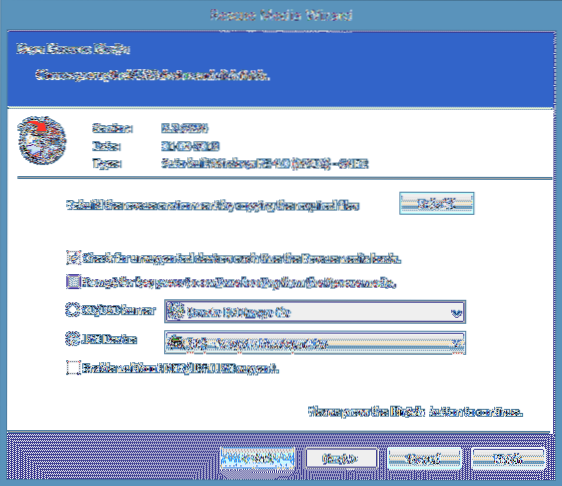
Trin 6: Til sidst skal du klikke på Afslut knap for at begynde at overføre redningsmediefiler til dit USB-drev. Når dets job er udført, viser guiden meddelelsen "Redningsmedie lykkedes oprettet". Det er det! Opbevar redningsmedierne på et sikkert og let tilgængeligt sted.
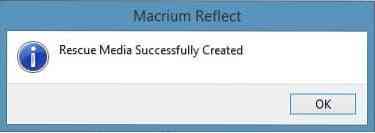
 Phenquestions
Phenquestions


